
时间:2021-07-27 05:33:33 来源:www.win10xitong.com 作者:win10
win10如何取消pin码登录的问题偶尔都会出现在大家使用win10系统的时候,因为这个问题还是比较少见的,所以很多网友都不知道该如何解决,要是你也碰到了这个问题该怎么办呢?小编先给大伙说说简单的措施:1.在搜索栏搜索“netplwiz”,单击“netplwiz”,进入页面;2.进入页面后会看见一个“要使用本计算机,用户必须输入用户名和密码”,点掉它的勾,不要输入密码。单击确定就轻轻松松的搞定了。win10如何取消pin码登录该怎么办我们下面一起来看看它的具体操作对策。
推荐系统下载:深度系统Win10纯净版
具体步骤:
1.在搜索栏中搜索“netplwiz ”,点击“netplwiz”进入页面;
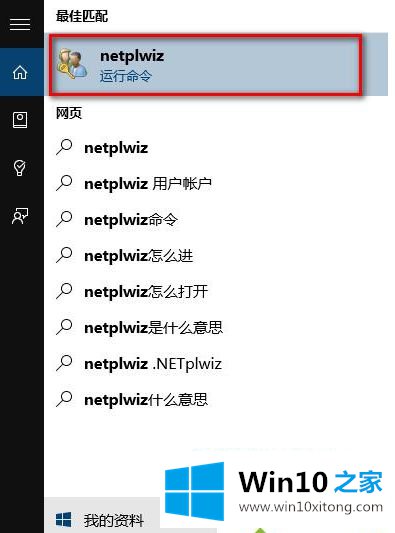
2.进入页面后,您将看到一条消息“要使用这台计算机,用户必须输入用户名和密码”。单击其复选框,不要输入密码。单击确定;
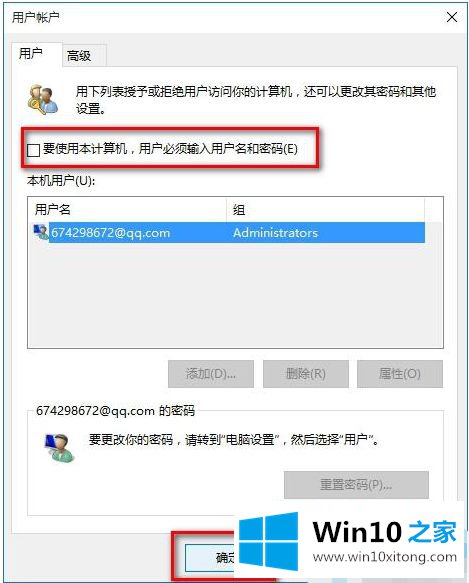
3.然后会弹出“自动登录”窗口,输入两次注册密码(不是PIN码),最后点击确定。尝试重启电脑,不要输入密码。
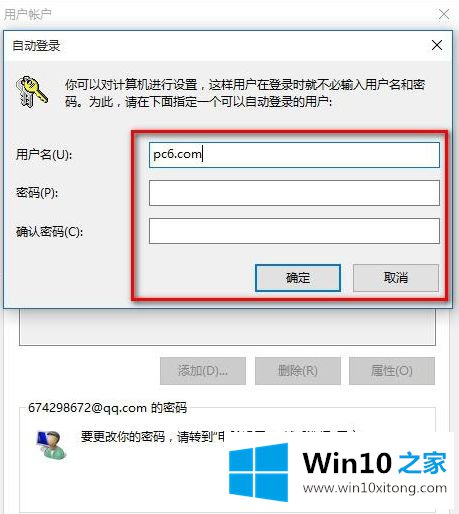
以上是win10中取消pin登录的操作方法,希望对大家有帮助。
有关win10如何取消pin码登录的情况小编在以上的文章中就描述得很明白,只要一步一步操作,大家都能处理。很希望能够通过上面的内容对大家有所帮助,祝大家万事如意。